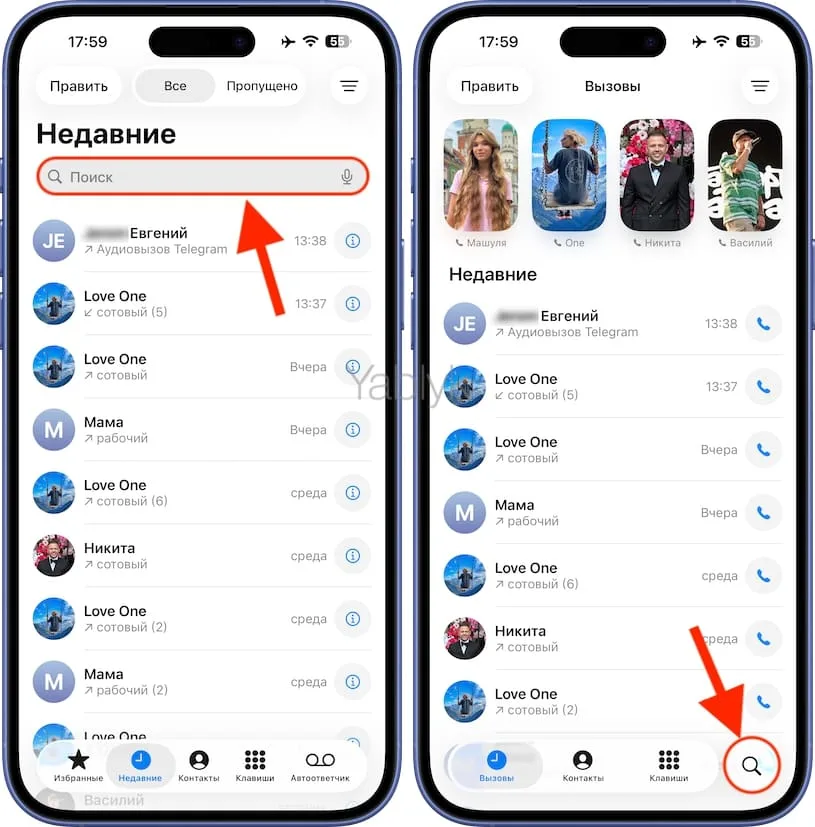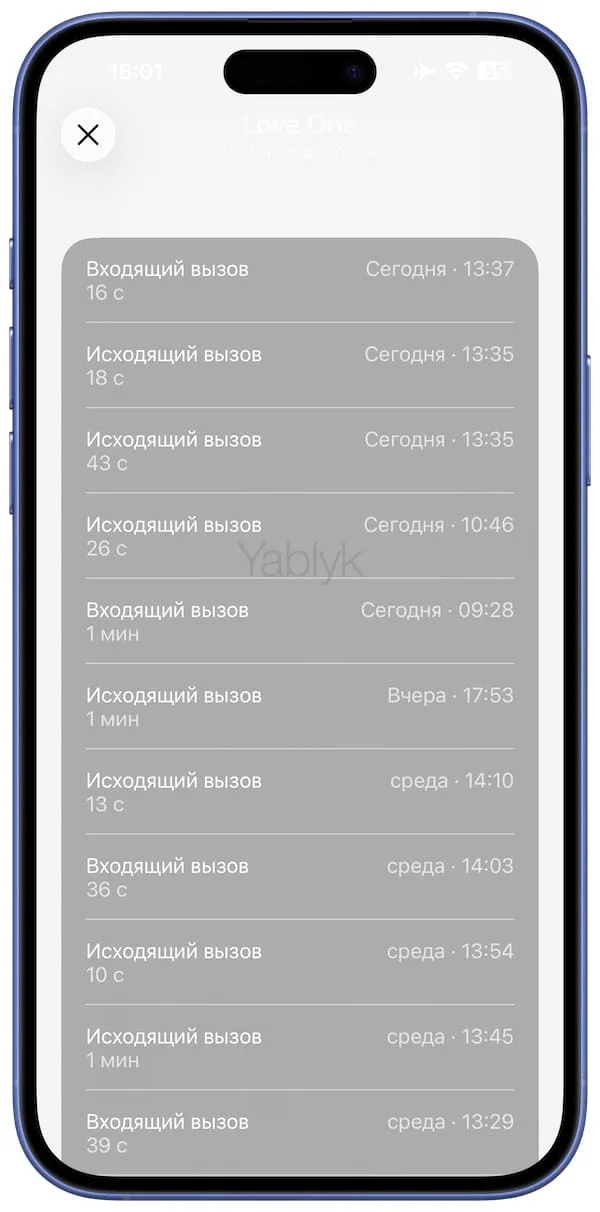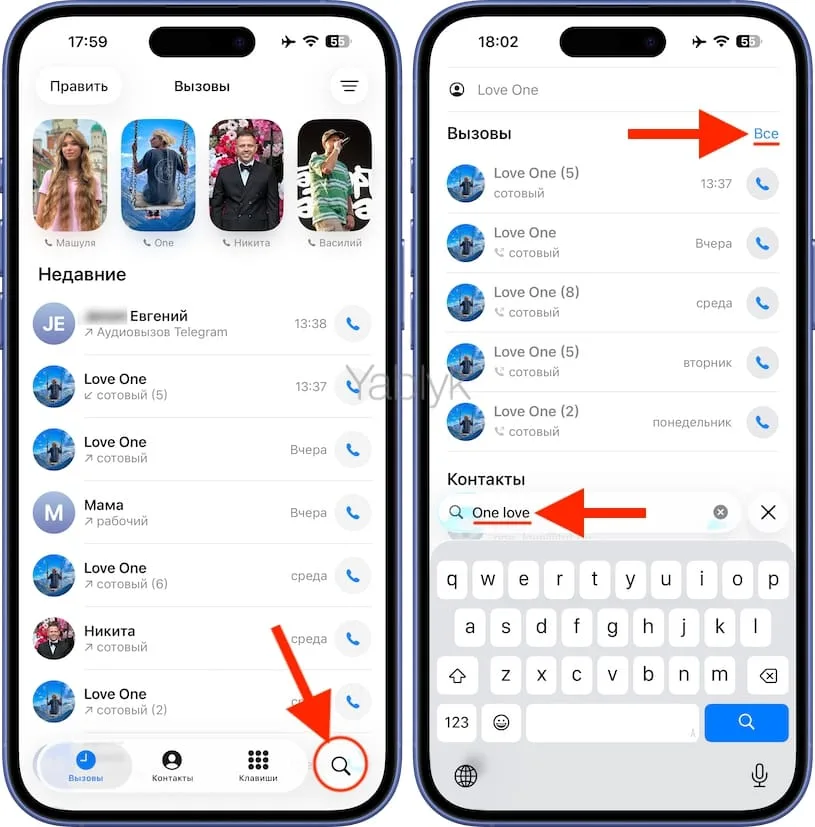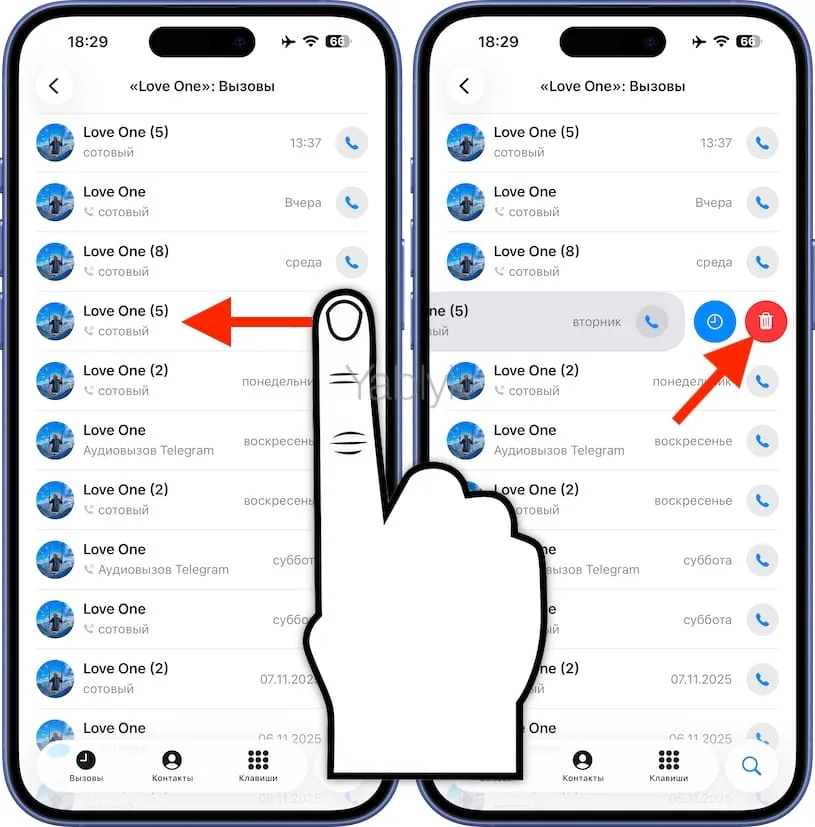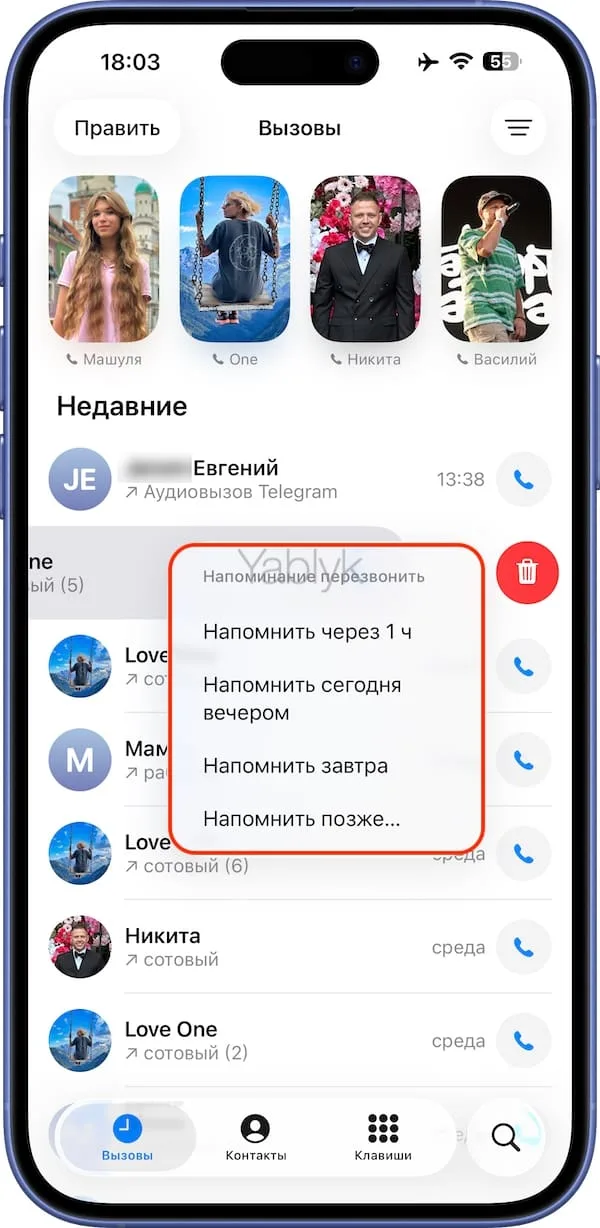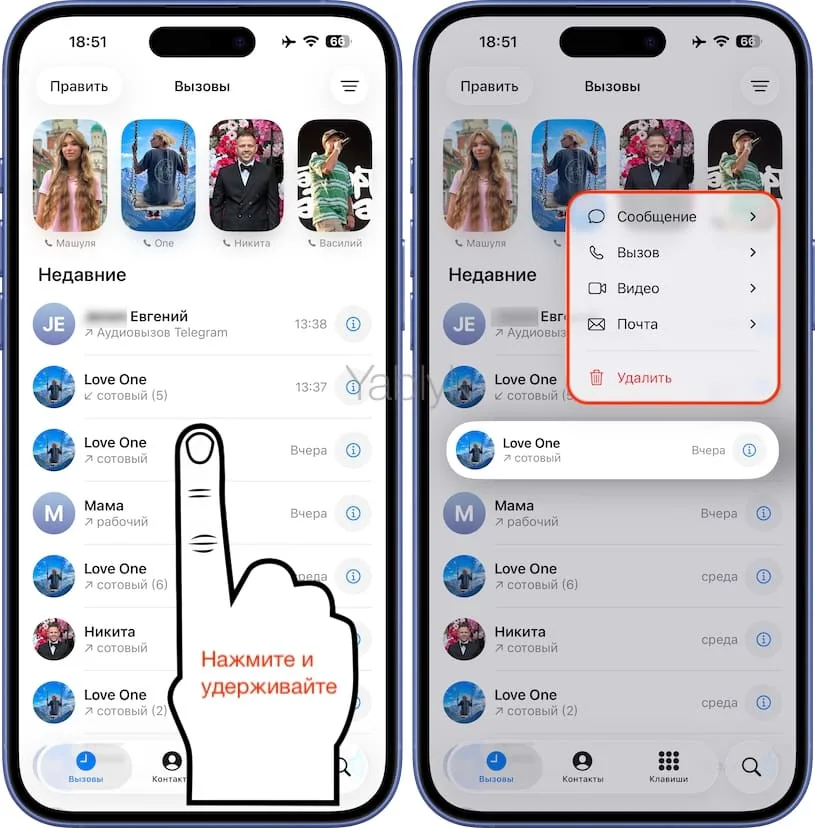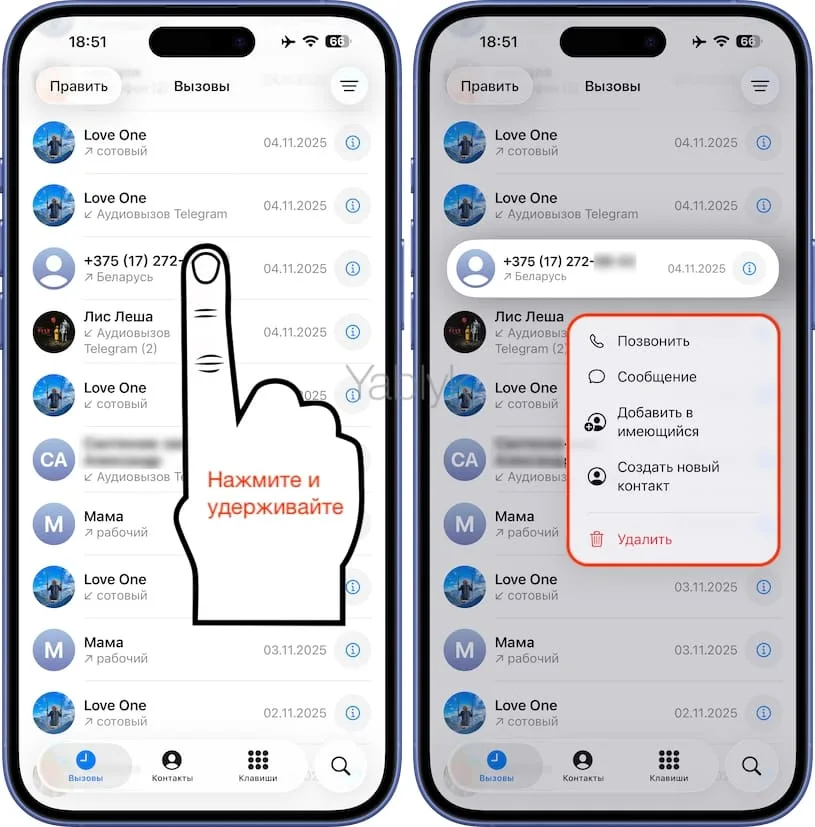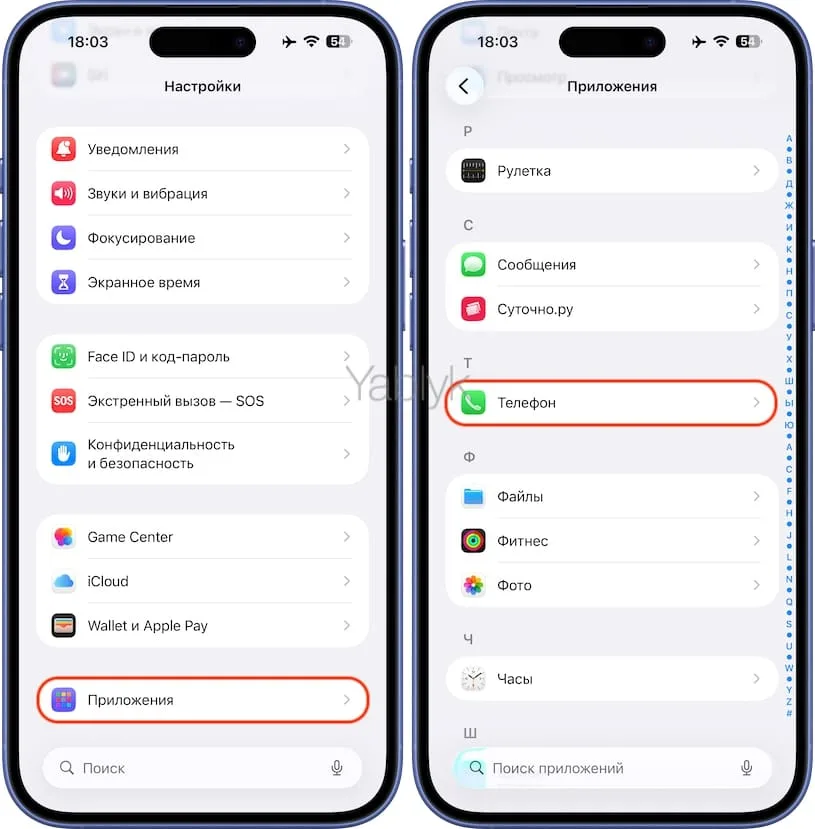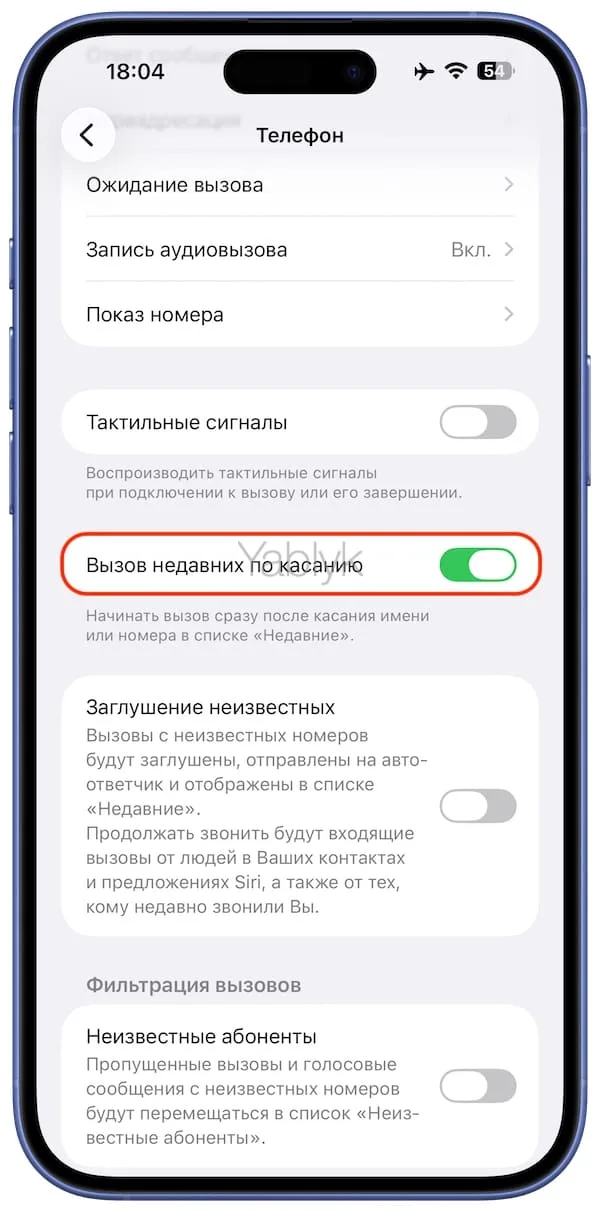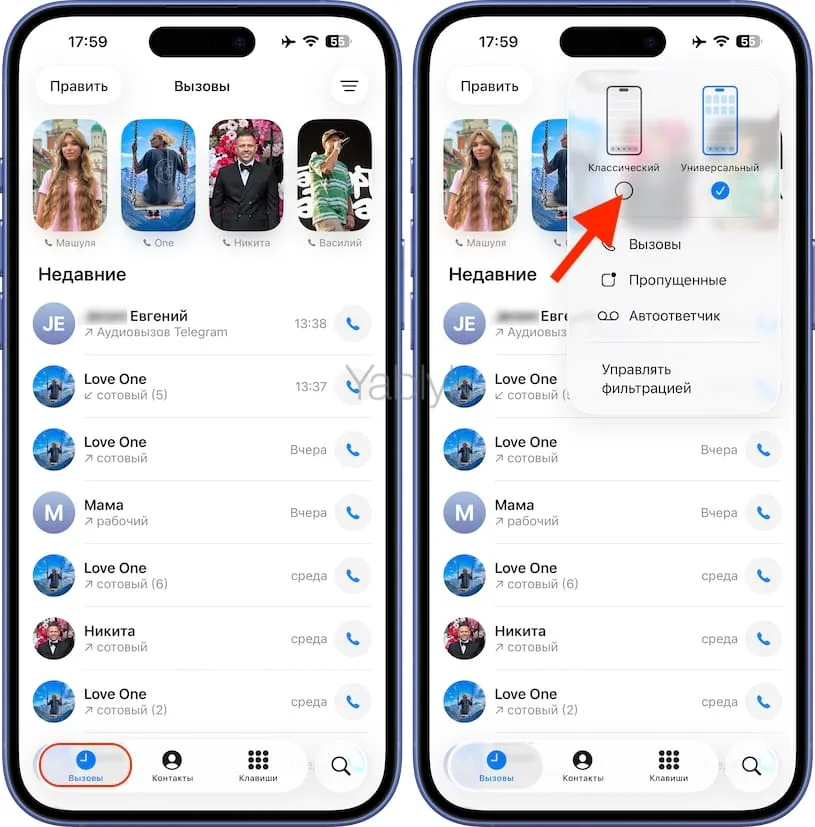«Универсальный вид» в приложении «Телефон» — это одно из самых заметных изменений в iOS 26, которое представляет собой полный редизайн интерфейса стандартной звонилки iPhone. Разработчики Apple не только изменили визуальное оформление, но и переработали логику взаимодействия. Рассказываю, что изменилось, как пользоваться новым интерфейсом и как вернуться к классическому виду, если вы так и не смогли привыкнуть к «Универсальному виду».
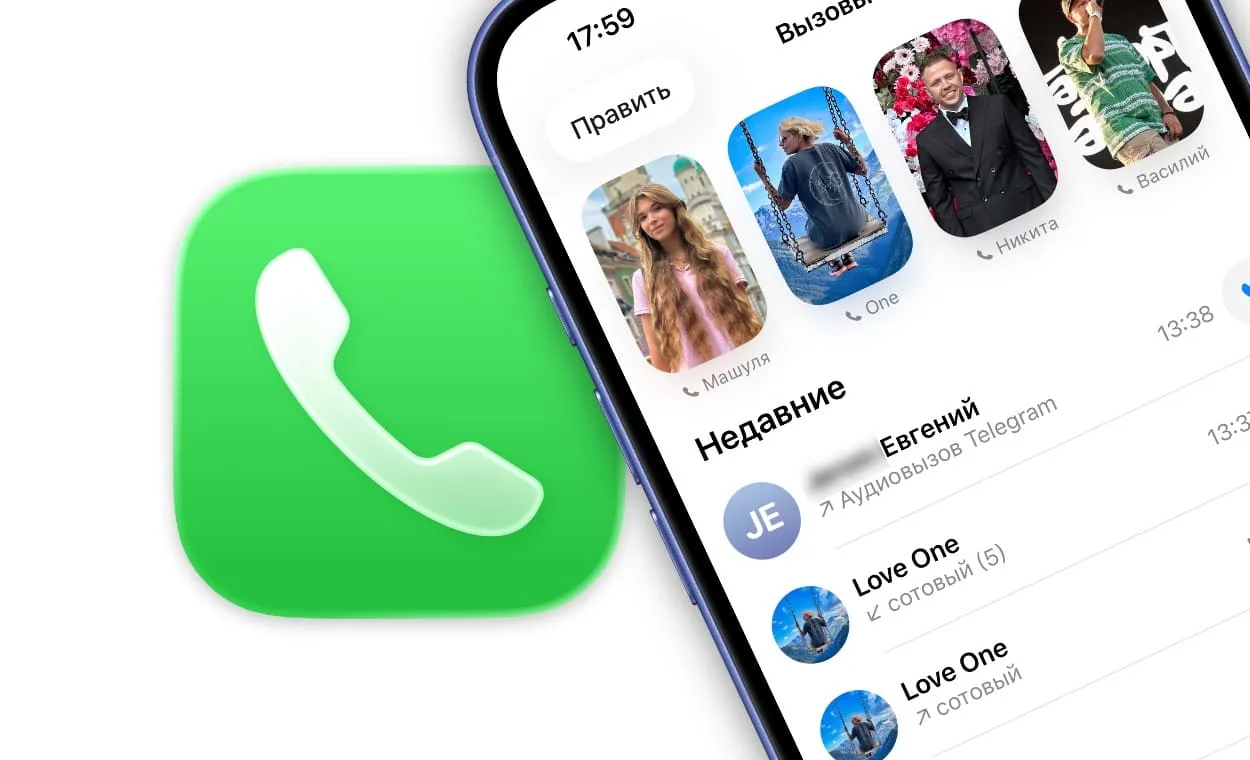
Подписаться на Яблык в Telegram — только полезные инструкции для пользователей iPhone, iPad и Mac t.me/yablykworld.
Содержание статьи
Чем универсальный вид приложения «Телефон» в iOS 26 отличается от классического?
- «Универсальный вид» объединяет ключевые разделы приложения «Избранное» и «Недавние» на одном экране для быстрого доступа. В нижней части расположены четыре вкладки: «Вызовы», «Контакты», «Клавиши» и «Поиск».
- «Классический вид» сохраняет традиционную нижнюю панель с пятью вкладками: «Избранное», «Недавние», «Контакты», «Клавиши» и «Автоответчик».
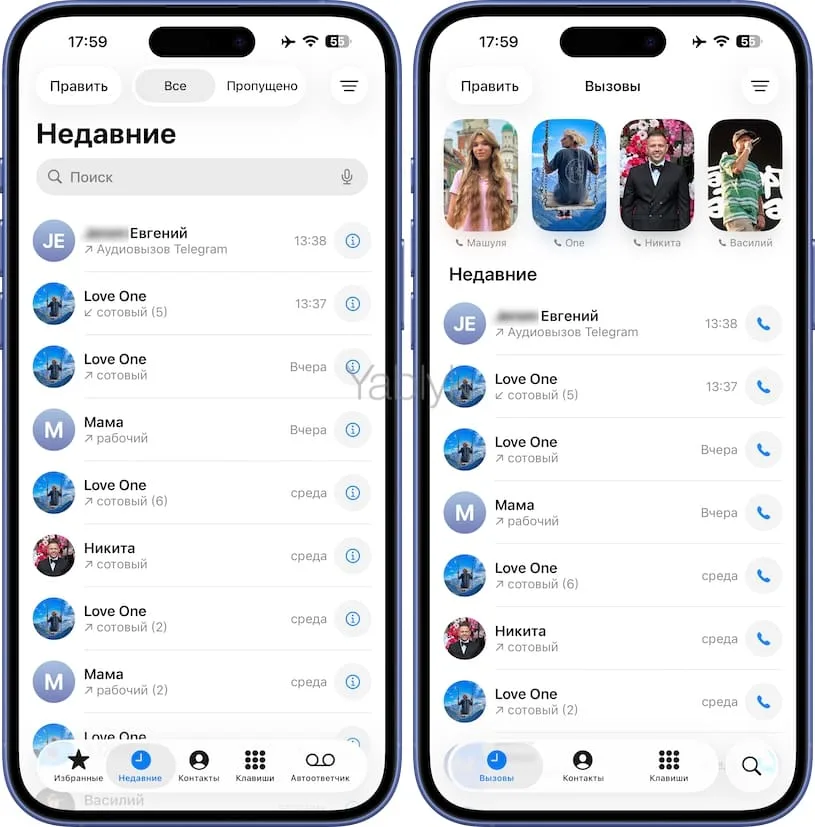
Поиск в классическом виде осуществляется через отдельную строку в верхней части вкладки «Контакты», тогда как в универсальном виде появилась отдельная вкладка.
Общие возможности универсального и классического вида в приложении «Телефон»
Независимо от режима просмотра вы также можете:
1. Просмотреть всю историю вызовов с одним абонентом за все время. Для этого, перейдите на страницу контакта и выберите меню «История вызовов».
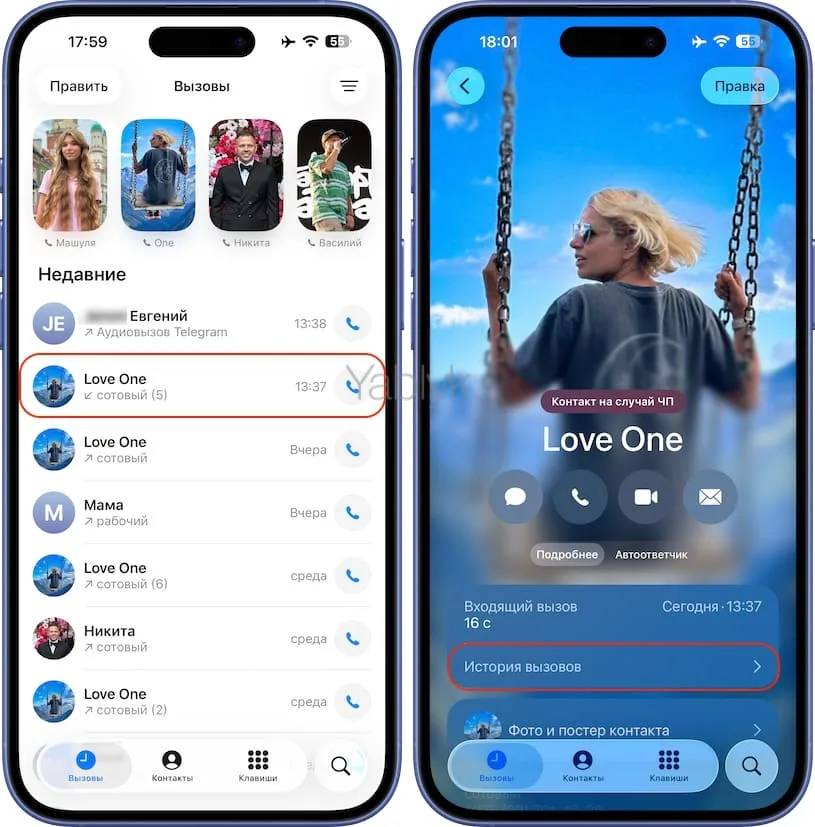
Для удаления определенного вызова из истории, введите в поиске имя абонента и в разделе «Вызовы» коснитесь кнопки «Все».
Проведите пальцем справа налево по вызову, который необходимо удалить и нажмите значок корзины красного цвета.
2. Создать напоминание о необходимости перезвонить через 1 час, сегодня вечером, завтра или позже (выбрать любое другое время). Для этого нужно провести пальцем справа налево по любому вызову и нажать синюю иконку часов. Созданные таким образом напоминания всегда будут на виду — они отображаются в верхней части списка «Недавние», а также автоматически попадают в стандартное приложение «Напоминания».
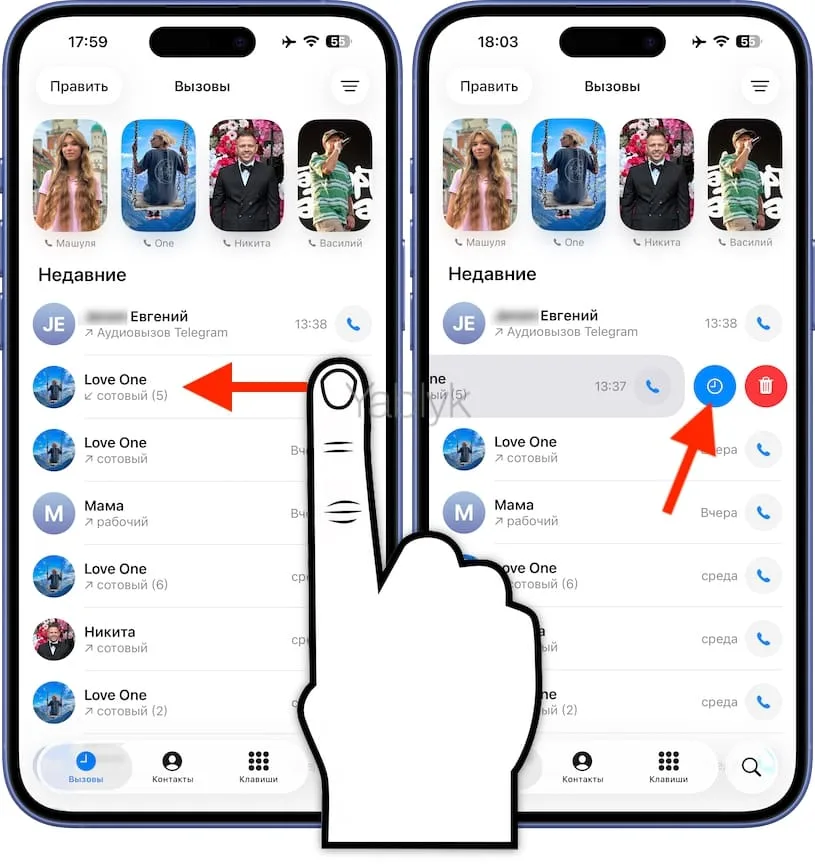
3. Получить быстрый доступ к дополнительным опциям. Для этого необходимо нажать и удерживать вызов в истории звонков:
Если вы зажмете вызов от сохраненного контакта, откроется меню с альтернативными способами связи — например, через сообщения, Telegram или видеозвонок по FaceTime.
Если же запись принадлежит неизвестному номеру, это же действие позволит добавить его в вашу адресную книгу.
Как включить вызов недавних звонков касанием
По умолчанию представление «Универсальный вид» — снижает вероятность случайного нажатия, которое может привести к совершению телефонного звонка, т.к. нажатие на запись в истории вызовов открывает карточку контакта, а для звонка нужно коснуться маленькой иконки с изображением телефона. Лично мне это показалось не удобным, но к счастью, это поведение можно изменить.
Чтобы активировать звонок касанием по строке в «Универсальный виде»:
1. Откройте приложение «Настройки» на iPhone.
2. Прокрутите экран в самый низ и выберите раздел «Приложения».
3. Перейдите в меню «Телефон».
4. Установите переключатель «Вызов недавних по касанию» в положение «Включено».
После этой настройки одно нажатие на запись в списке «Недавние» будет сразу же инициировать звонок. Чтобы открыть карточку контакта, теперь нужно будет нажимать на соответствующую иконку рядом с записью.
Стоит отметить, что в «Классическом виде» касание записи в истории звонков всегда приводит к вызову абонента. И это изменить нельзя.
Как вернуться к использованию классического вида в приложении «Телефон» на iPhone
Разработчики Apple учли, что не все пользователи сразу привыкнут к новому интерфейсу, и оставили возможность вернуться к классическому виду. Это можно сделать буквально в несколько касаний. Для этого:
1. Откройте приложение «Телефон».
2. Перейдите на вкладку «Вызовы» (если вы оказались в «Универсальном виде», это и будет главный экран приложения).
3. В правом верхнем углу экрана нажмите на кнопку меню (выглядит как три горизонтальные линии).
4. В появившемся меню выберите опцию «Классический».
Интерфейс приложения мгновенно примет привычный вид с отдельными вкладками в нижней части экрана. При желании вы можете в любой момент точно так же переключиться обратно на «Универсальный» вид, повторив эти шаги.
В заключение
«Универсальный вид» в приложении «Телефон» — это шаг в сторону более плотной и эффективной организации информации, объединяя самые востребованные функции на одном экране.
Гибкость iOS проявляется в том, что она не навязывает изменения, а предоставляет выбор. Вы можете опробовать современный «Универсальный вид» или в любой момент вернуть знакомую классику, подобрав тот вариант, который максимально соответствует вашим привычкам.